時間:2017-04-27 來源:互聯網 瀏覽量:
win10係統除了內置老牌的IE瀏覽器外還新增了Edge瀏覽器,用戶可以在兩個瀏覽器替換使用,但有些用戶還是習慣使用第三方瀏覽器,比如穀歌瀏覽器、百度瀏覽器等,由於微軟設置了強製性,Win10係統下無法使用第三方瀏覽器,Win10下第三方瀏覽器打不開,提示無法顯示此頁,遇上Win10係統下ie瀏覽器打不開怎麼辦?且看以下教程。
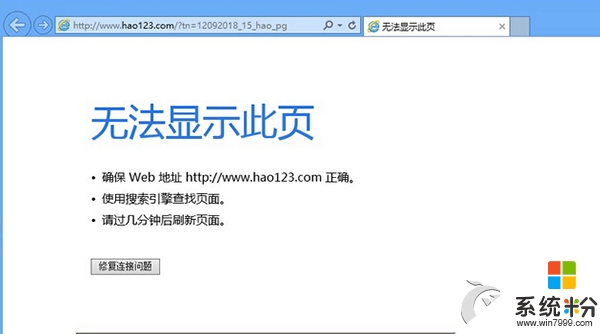
win10瀏覽器提示無法顯示此頁的解決方法:
方法一
1、按住鍵盤組合鍵win+x,選擇命令提示符(管理員),在提示框輸入netsh winsock reset,回車;
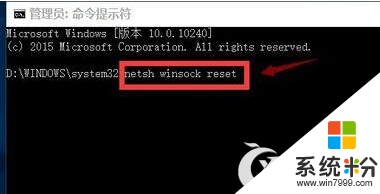
2、重置成功,重啟你的電腦,即可。
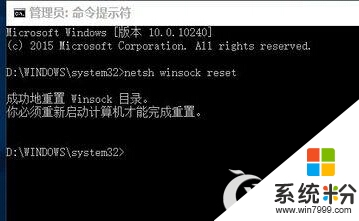
方法二
1、打開網絡共享中心-當前網絡連接屬性-選擇協議,點擊安裝;
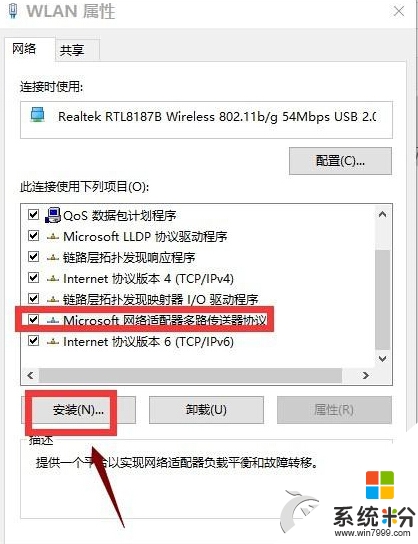
2、選擇協議-添加;
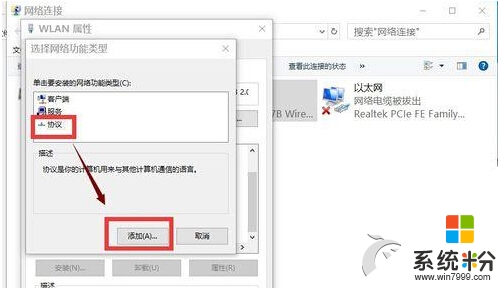
3、選擇可靠多播協議-確定;
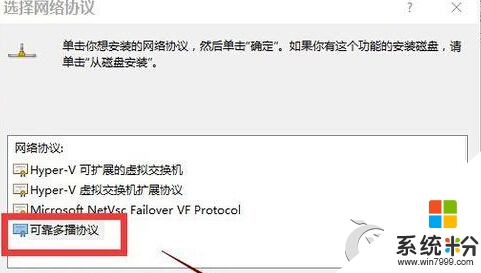
4、安裝好後重啟計算機即可解決。
【Win10係統下ie瀏覽器打不開怎麼辦】參考以上的教程就能馬上解決了。最新的電腦係統下載後使用起來總會有一些疑問,如果有難以解決的問題的話,歡迎上係統粉官網查看。